ネトセツでは個別で相談を無料で受け付けています。
記事を読んでも悩みが解決できない場合、ネット通信・回線を良いもの&費用を安くしたい場合など、どこに相談したらいいか迷っている方は直接ネトセツへ気軽にご相談ください。
公式LINEから相談 ▶ LINE@
SNSから相談 ▶ X(旧Twitter)DMにて
問い合わせが多くて返信が遅くなる場合もありますが、その時はごめんなさい。
記事を読んでも悩みが解決できない場合、ネット通信・回線を良いもの&費用を安くしたい場合など、どこに相談したらいいか迷っている方は直接ネトセツへ気軽にご相談ください。
公式LINEから相談 ▶ LINE@
SNSから相談 ▶ X(旧Twitter)DMにて

下取りや売却、譲渡するiPhoneを初期化するための流れを画像付きで解説していきます。
iPhoneのデータを他のiPhoneへ移動する場合、両方のiPhoneが手元にあれば「クイックスタート」でデータ移行を行えますが、片方のiPhoneしか手元にない状態で後日データ移行したい場合は事前にiCloudへのバックアップもしくはパソコンへバックアップを行っておく必要があります。
またLINEのデータ移行も行う場合は手元に両方のiPhoneが有る状態で行う方が確実です。
 ネトセツ
ネトセツ上記のデータ移行のにおける処理が全て完了している場合や、初期化するiPhoneのデータ移行が必要ない場合には以下の手順で初期化を行ってください。
初期化前にiPhoneのバッテリー残量が少ない場合は充電ケーブルに差し込んだ状態で行うようにしてください。
※以下はiOS 16バージョン以降の画面操作となり、iOSのバージョンによっては表示が異なる場合があります。
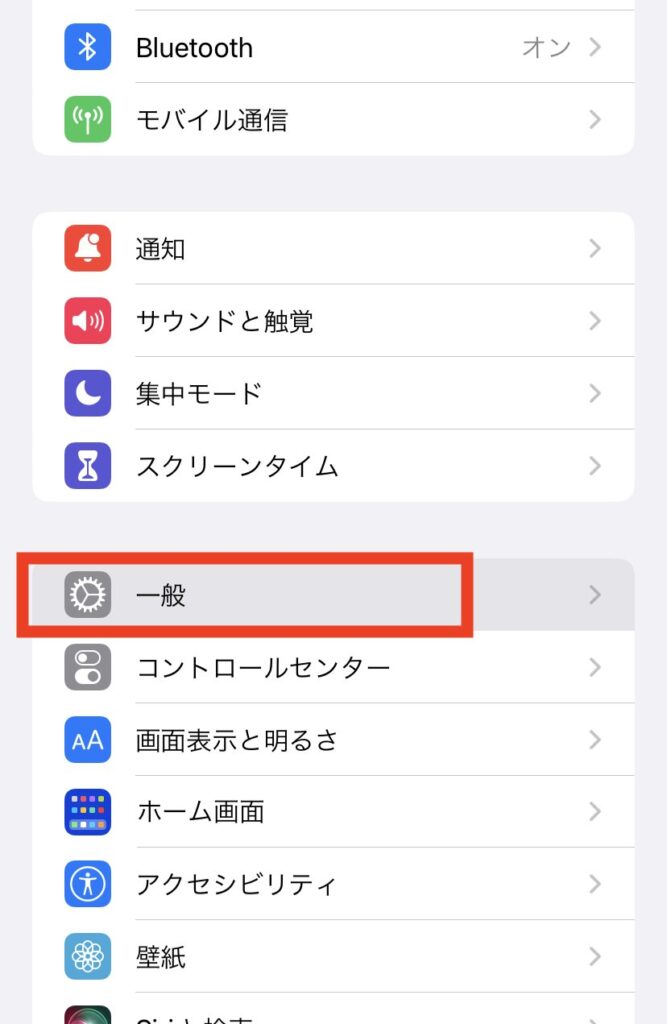
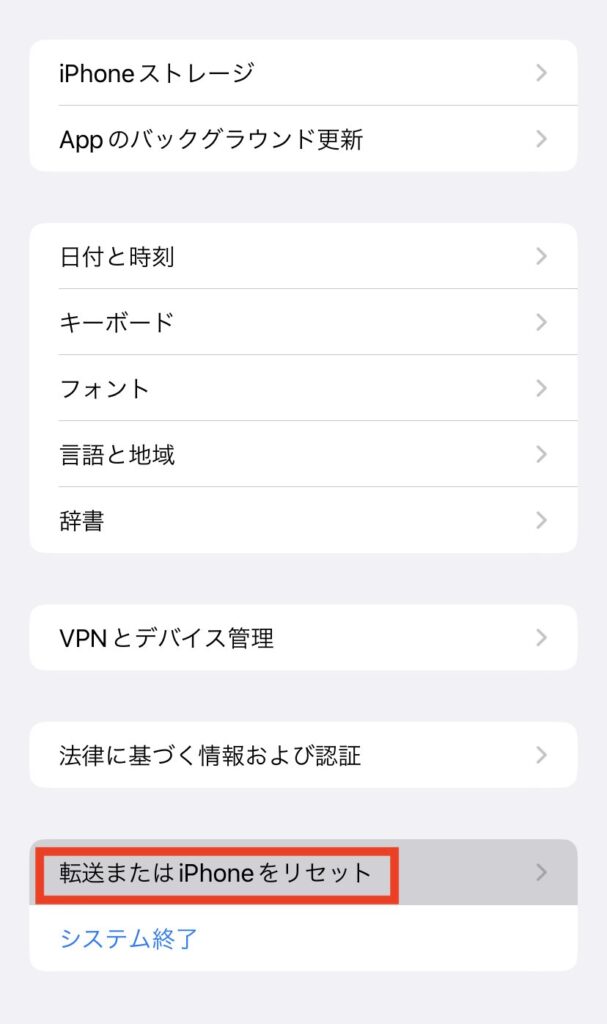
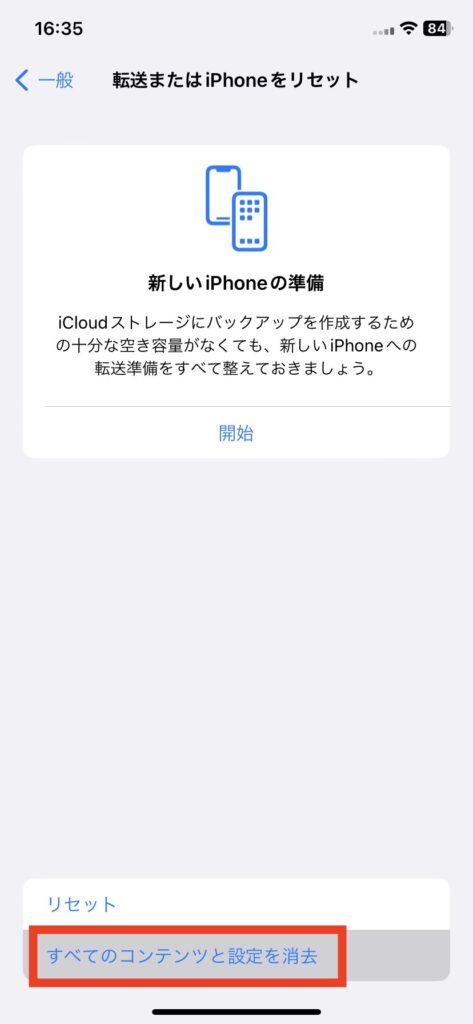
もしもここで事前にiPhoneのバックアップを行っておきたい場合は【新しいiPhoneの準備・・・】という項目で「開始」を押してバックアップを行ってください。※ストレージ容量やWiFi接続環境により完了までに時間がかかる場合があります。
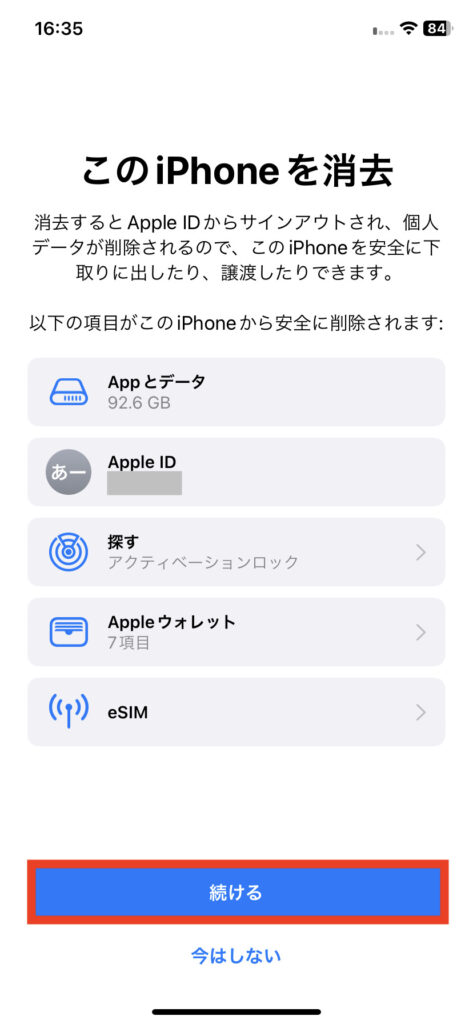
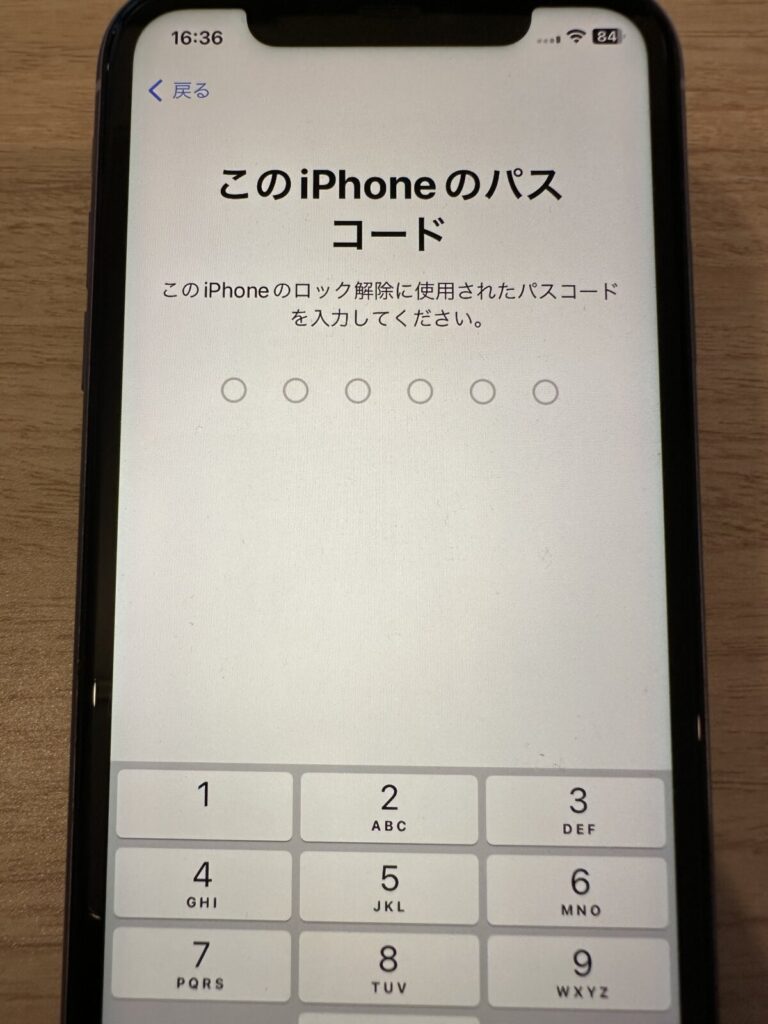
パスコードは通常のiPhoneのロック解除に使用している数字です。
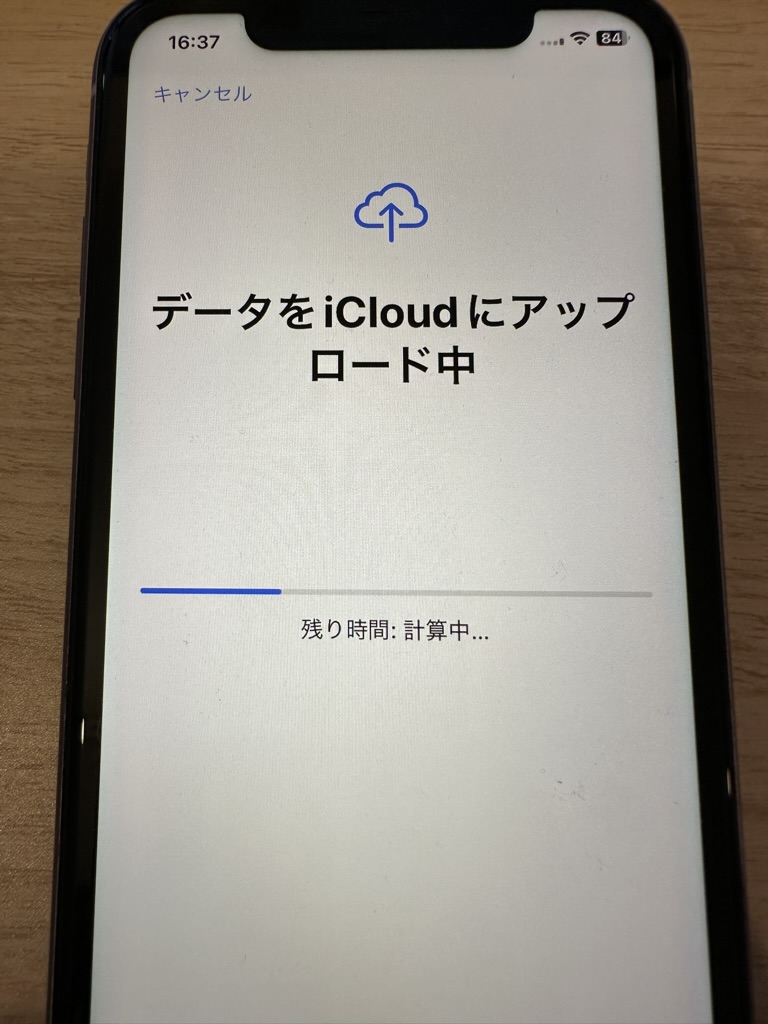
iCloudへの自動的なアップロードが開始された場合、すでに新しいiPhoneへデータ移行をしており、バックアップが不要な場合は「バックアップの作成をスキップ」を押してください。
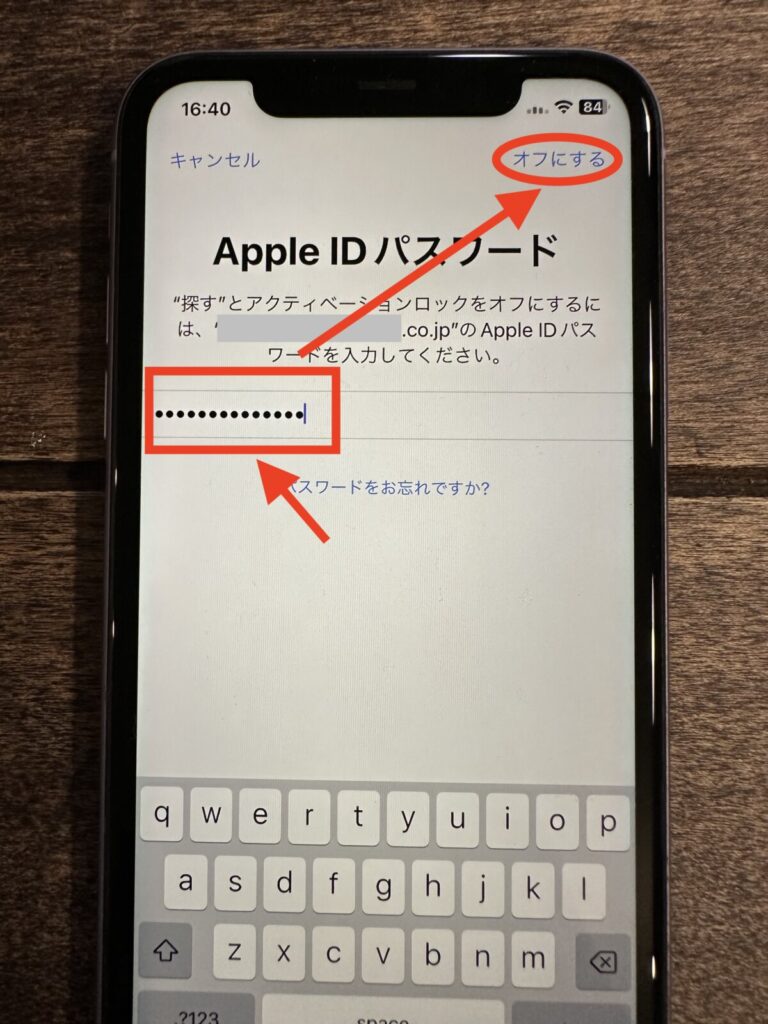
AppストアやAppleアプリの認証等で使う普段から使っているパスワードを使います。入力したら右上の「オフにする」をタップします。
この操作はiPhoneを”探す”とアクティベーションロックをオフにするために必要です。
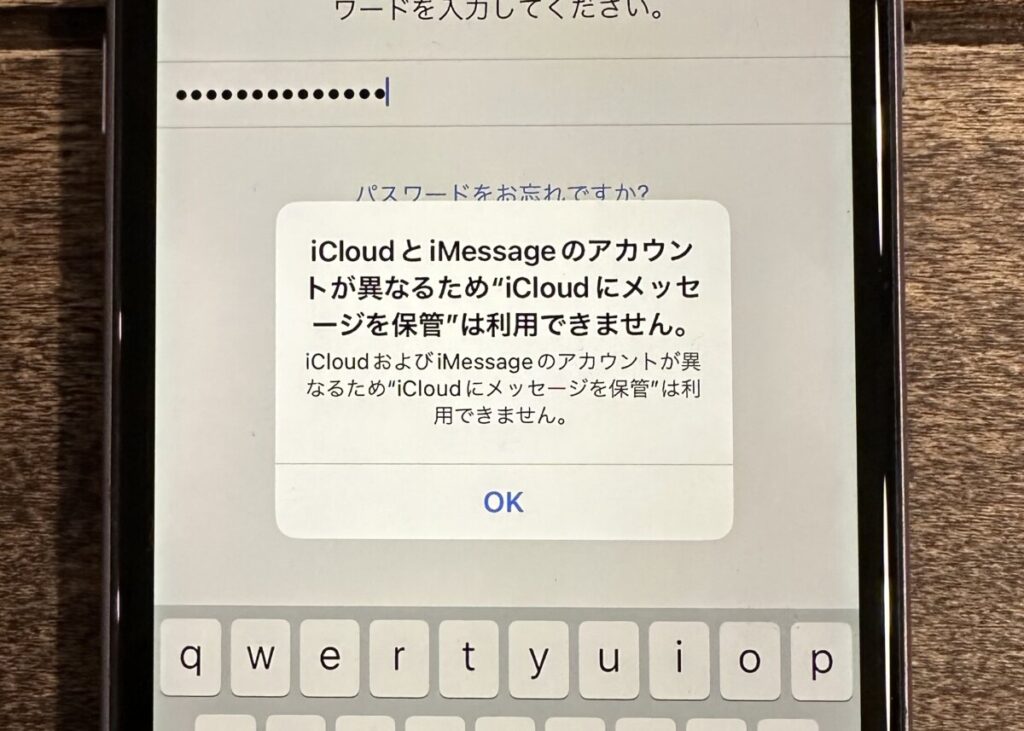
【iCloudとiMessegeのアカウントが異なるためiCloudにメッセージを保管は利用できません。】と表示されることがありますが、特にどうすることもできないので「OK」を押して問題ありません。
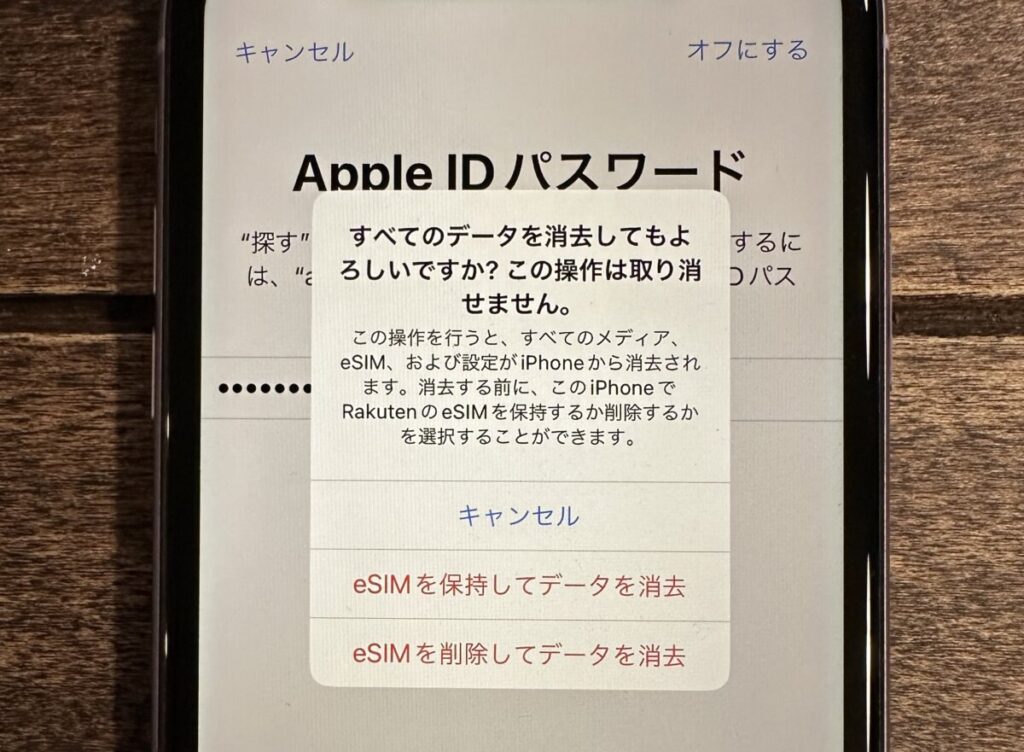
eSIMを使ってモバイル回線の契約をしていた場合は【eSIMを保持してデータ消去】【eSIMを削除してデータを消去】を選択する項目があります。
このiPhoneから完全にデータを削除して手放す場合は「eSIMを削除してデータを消去」を選択し、初期化したあとに再度このiPhoneを使う場合は「eSIMを保持してデータを消去」を選択してください。
既に新しいiPhoneへクイックスタート等でeSIMを移行している場合は削除で問題ありませんが、手元にiPhoneがなく新しく届いてからeSIMを設定する場合はiCloudからデータ移行するために保持しておいたほうが良いでしょう。
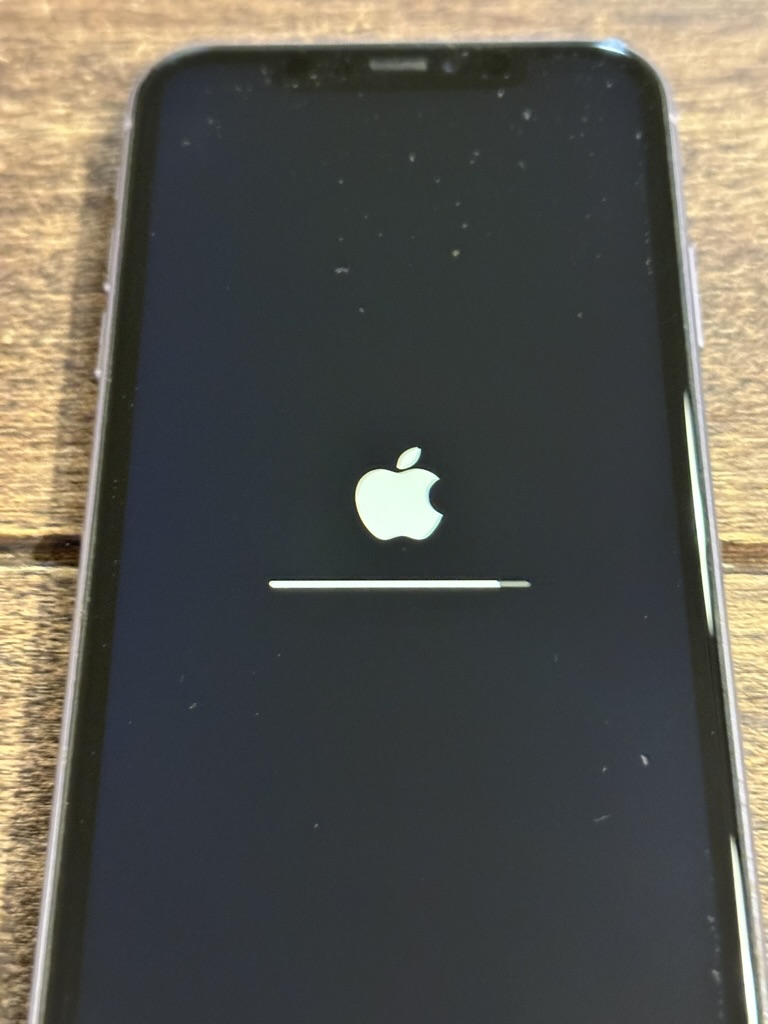
iPhoneがブラックアウトしアップルマークとステータスバーが表示されると初期化処理が始まります。これ移行は電源を無理やり落とさず、完了するまで待ちます。

iPhoneの初期化は現在は非常に簡単になっていますが、重要なのは「初期化するiPhoneのデータを後ほど移行する」のか「既に新しいiPhoneにデータは移行済み」なのかで大きく選択項目が変わるので、その点だけ注意しながら操作していくことが重要です。
LINEの履歴やデータ移行、アカウント移動は以下
iPhoneのデータ移行がまだの場合で手元に両方のiPhoneがある場合はクイックスタートがおすすめ
記事を読んでも悩みが解決できない場合、ネット通信・回線を良いもの&費用を安くしたい場合など、どこに相談したらいいか迷っている方は直接ネトセツへ気軽にご相談ください。
公式LINEから相談 ▶ LINE@
SNSから相談 ▶ X(旧Twitter)DMにて
診断
あなたに合うネット(WiFi)サービスが見つかる
※該当する項目を選択していくだけ
コメント